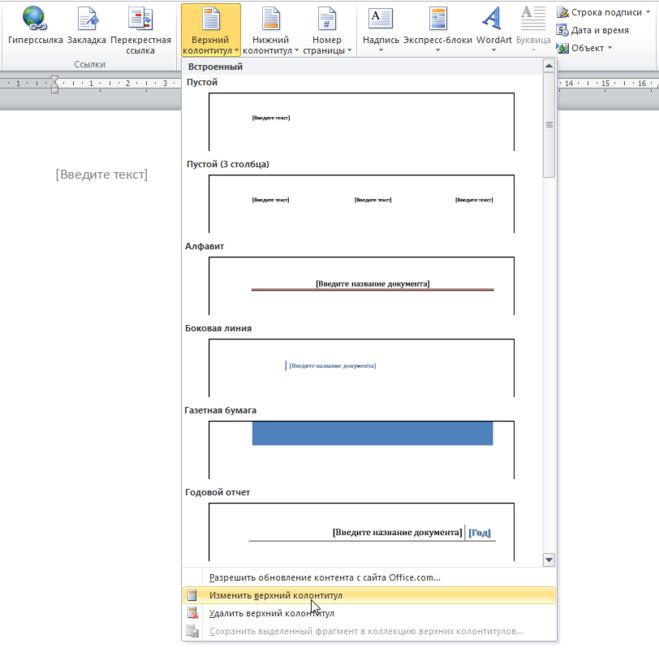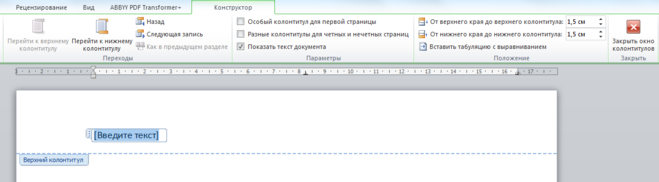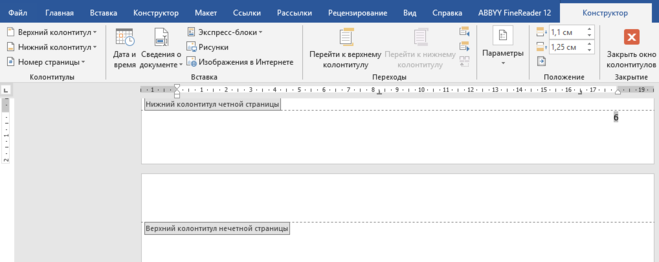Как уменьшить верхний колонтитул
Как уменьшить колонтитул в Ворде?
Как уменьшить размер верхнего или нижнего колонтитула в Ворде (Word)?
Уменьшить колонтитул в Ворде довольно просто.
Что для этого нужно сделать?
1) Перейти в режим работы с колонтитулами.
Для этого на панели «Вставка» выберите «Верхний колонтитул» / «Нижний колонтитул», а затем нажмите на «Изменить верхний колонтитул» / «Изменить нижний колонтитул».
2) Вы увидите пунктирную линию, отделяющую колонтитул от основной части документа.
Чтобы уменьшить размер колонтитула нужно изменить значение в полях:
От верхнего края до верхнего колонтитула. (Для верхнего колонтитула).
От нижнего края до нижнего колонтитула. (Для нижнего колонтитула).
Размер области, отведённой под колонтитулы, отображается на вертикальной линейке прокрутки. Чтобы его изменить, просто наступите мышкой на границу области и тащите вверх или вниз.
Только чтобы это было видно, обязательно надо установить режим просмотра Print Layout и включить отображение линеек (через меню View).
Колонтитулы – это верхняя и нижняя часть документа, в которой отражаются номера страниц, заголовки, ссылки и прочее.
Чтобы создать или отредактировать колонтитул достаточно несколько раз щелкнуть мышью по одному из них. Откроется вкладка редактирования колонтитулов.
Для редактирования размеров колонтитулов во вкладке Конструктор необходимо поменять значения, смотрите рисунок.
Границы колонтитулов можно редактировать вручную. Потяните вниз или вверх край колонтитула.
Несложно это сделать. Начинаем с того, что входим в режим колонтитула. Допустим нам нужно сделать верхний колонтитул. В панели управления выбираем сначала вкладку «Вставка», затем «Верхний колонтитул».
Откроется вкладка «Конструктор», в ней мы увидим небольшой блок позиций, отвечающих за расстояние от колонтитулов до верхнего или нижнего края. Мы работаем с верхним колонтитулом, поэтому обращаем внимание на расстояние от верхнего края до верхнего колонтитула, на него показывает стрелочка на моем рисунке, и оно по умолчанию равно 1,5 см. Стрелочками справа от этой цифры меняем это расстояние в меньшую сторону, уменьшая при этом колонтитул. Пунктирная линия (на нее показывает красная стрелка) начнет подниматься вверх.
По окончании работы нажимаем на красную кнопку «Закрыть окно колонтитула» (на рисунке в верхнем правом углу).